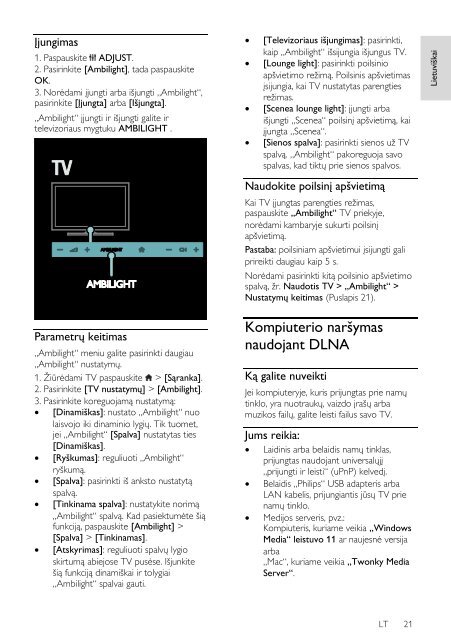Philips 7000 series Téléviseur LED Smart TV - Mode d’emploi - LIT
Philips 7000 series Téléviseur LED Smart TV - Mode d’emploi - LIT
Philips 7000 series Téléviseur LED Smart TV - Mode d’emploi - LIT
Create successful ePaper yourself
Turn your PDF publications into a flip-book with our unique Google optimized e-Paper software.
Lietuviškai<br />
Įjungimas<br />
1. Paspauskite ADJUST.<br />
2. Pasirinkite [Ambilight], tada paspauskite<br />
OK.<br />
3. Norėdami įjungti arba išjungti „Ambilight“,<br />
pasirinkite [Įjungta] arba [Išjungta].<br />
„Ambilight“ įjungti ir išjungti galite ir<br />
televizoriaus mygtuku AMBILIGHT .<br />
Parametrų keitimas<br />
„Ambilight“ meniu galite pasirinkti daugiau<br />
„Ambilight“ nustatymų.<br />
1. Ţiūrėdami <strong>TV</strong> paspauskite > [Sąranka].<br />
2. Pasirinkite [<strong>TV</strong> nustatymų] > [Ambilight].<br />
3. Pasirinkite koreguojamą nustatymą:<br />
[Dinamiškas]: nustato „Ambilight“ nuo<br />
laisvojo iki dinaminio lygių. Tik tuomet,<br />
jei „Ambilight“ [Spalva] nustatytas ties<br />
[Dinamiškas].<br />
[Ryškumas]: reguliuoti „Ambilight“<br />
ryškumą.<br />
[Spalva]: pasirinkti iš anksto nustatytą<br />
spalvą.<br />
[Tinkinama spalva]: nustatykite norimą<br />
„Ambilight“ spalvą. Kad pasiektumėte šią<br />
funkciją, paspauskite [Ambilight] ><br />
[Spalva] > [Tinkinamas].<br />
[Atskyrimas]: reguliuoti spalvų lygio<br />
skirtumą abiejose <strong>TV</strong> pusėse. Išjunkite<br />
šią funkciją dinamiškai ir tolygiai<br />
„Ambilight“ spalvai gauti.<br />
<br />
<br />
<br />
<br />
[Televizoriaus išjungimas]: pasirinkti,<br />
kaip „Ambilight“ išsijungia išjungus <strong>TV</strong>.<br />
[Lounge light]: pasirinkti poilsinio<br />
apšvietimo reţimą. Poilsinis apšvietimas<br />
įsijungia, kai <strong>TV</strong> nustatytas parengties<br />
reţimas.<br />
[Scenea lounge light]: įjungti arba<br />
išjungti „Scenea“ poilsinį apšvietimą, kai<br />
įjungta „Scenea“.<br />
[Sienos spalva]: pasirinkti sienos uţ <strong>TV</strong><br />
spalvą. „Ambilight“ pakoreguoja savo<br />
spalvas, kad tiktų prie sienos spalvos.<br />
Naudokite poilsinį apšvietimą<br />
Kai <strong>TV</strong> įjungtas parengties reţimas,<br />
paspauskite „Ambilight“ <strong>TV</strong> priekyje,<br />
norėdami kambaryje sukurti poilsinį<br />
apšvietimą.<br />
Pastaba: poilsiniam apšvietimui įsijungti gali<br />
prireikti daugiau kaip 5 s.<br />
Norėdami pasirinkti kitą poilsinio apšvietimo<br />
spalvą, ţr. Naudotis <strong>TV</strong> > „Ambilight“ ><br />
Nustatymų keitimas (Puslapis 21).<br />
Kompiuterio naršymas<br />
naudojant DLNA<br />
Ką galite nuveikti<br />
Jei kompiuteryje, kuris prijungtas prie namų<br />
tinklo, yra nuotraukų, vaizdo įrašų arba<br />
muzikos failų, galite leisti failus savo <strong>TV</strong>.<br />
Jums reikia:<br />
<br />
<br />
<br />
Laidinis arba belaidis namų tinklas,<br />
prijungtas naudojant universalųjį<br />
„prijungti ir leisti“ (uPnP) kelvedį.<br />
Belaidis „<strong>Philips</strong>“ USB adapteris arba<br />
LAN kabelis, prijungiantis jūsų <strong>TV</strong> prie<br />
namų tinklo.<br />
Medijos serveris, pvz.:<br />
Kompiuteris, kuriame veikia „Windows<br />
Media“ leistuvo 11 ar naujesnė versija<br />
arba<br />
„Mac“, kuriame veikia „Twonky Media<br />
Server“.<br />
LT 21